PDFpen преглед
5 от 5
Той има всички основни функции, от които се нуждая цена
4, 5 от 5
Много по-евтино от конкурентите си лекота на използване
5 от 5
Прави сложна работа проста поддържа
4 от 5
Добра документация, отзивчива поддръжка
Бързо обобщение
PDFpen е лесен за използване, но мощен PDF редактор за Mac. Можете да маркирате PDF файлове с акценти, рисунки и коментари. Можете да добавите или редактирате текста на документ. Можете да попълните формуляри и да добавите подпис. Можете дори да създавате PDF файлове за търсене от документи на хартия. Често мислим за PDF файлове като документи само за четене.
Сякаш PDFpen ви дава суперсила, която преди е била домейн на експерти. PDFpen дори ще конвертира PDF в формат DOCX на Microsoft Word за лесно редактиране. Предлага се професионална версия с по-разширени функции.
Вече имате основен PDF редактор на вашия Mac - Приложението за преглед на Apple прави основно маркиране на PDF, включително добавяне на подписи. Ако това е всичко, от което се нуждаете, няма да е необходимо да купувате допълнителен софтуер. Но ако вашите нужди за редактиране са по-напреднали, PDFpen и PDFpenPro ще ви дадат най-добрия удар за вашия долар. Препоръчвам ги.
Какво харесвам
- Включва всички необходими функции за маркиране и редактиране на PDF.
- Много лесен за използване.
- Сигурно редактира чувствителна информация.
- Полезно за попълване на PDF формуляри.
- Редактираният текст не използва винаги правилния шрифт.
- Разбито за някои рецензенти.
PDFpen & PDFpenPro
Обща оценка: 4.6 от 5 macOS, $ 74.95 + посещение на сайтаБърза навигация
// Защо трябва да ми се доверяваш?
// Какво е PDFpen?
// PDFpen: Какво има в теб?
// Причини зад моите отзиви и оценки
// Алтернативи на PDFpen
// Заключение
Защо да ми се доверяваш
Казвам се Адриан Опитайте. Използвам компютри от 1988 г., а Macs - пълен работен ден от 2009 г. и през тези години PDF файловете стават все по-важни за мен. Всъщност Finder току-що намери 1 926 PDF документа на моя твърд диск. И това не отчита много повече, които съм съхранявал в Evernote, Google Drive и другаде.
Имам голяма колекция от електронни книги в PDF формат. Събрах, закупих и създадох голям брой обучителни курсове през годините и повечето от тях са PDF файлове. Моят акт за раждане и други важни документи са сканирани като PDF файлове. Всъщност преди няколко години станах почти 100% без хартия и прекарах месеци сканирайки големи купчини документи на компютъра си като PDF файлове.
Всичко това беше направено с помощта на различни приложения и скенери. Чувал съм добри отзиви за PDFpen, но никога досега не съм го пробвал. Любопитно да видя как се подрежда, изтеглих демонстрацията.

Активирах и пълната версия с лиценз за NFR, предоставен от Smile. Ето как изглежда:
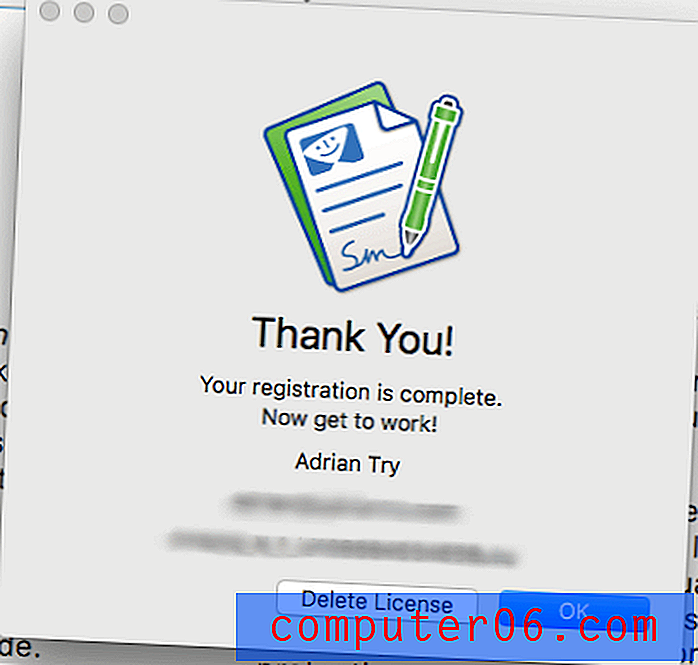
През последните няколко дни дадох на приложението добър шейк. Съдържанието в обобщеното поле по-горе ще ви даде добра представа за моите констатации и заключения. Прочетете за подробности за всичко, което ми хареса и не ми хареса за PDFpen.
Какво е PDFpen?
PDF документите обикновено се считат само за четене. PDFpen променя всичко това. Той ви дава право да редактирате текста на PDF, маркирате документа, като подчертавате, рисувате и пишете изскачащи бележки, попълвате PDF формуляри и дори пренареждате страници. С помощта на скенер също ще ви помогне да създадете PDF файлове от хартиени документи.
Ето основните предимства на приложението:
- Редактирайте и коригирайте текста в PDF документи.
- Маркирайте текст, думите в кръг и добавете други прости рисунки към PDF файлове.
- Създайте PDF файлове за търсене от документи на хартия.
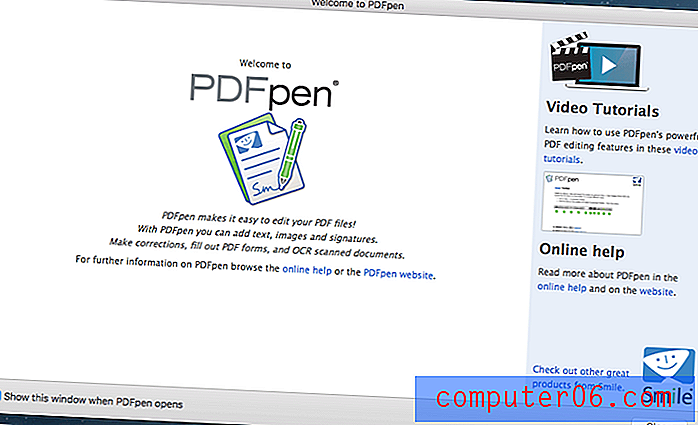
PDFpen безопасен ли е за употреба?
Да, безопасно е да се използва. Изпълних и инсталирах PDFpen на своя iMac базиран на macOS Sierra. При сканиране не бяха открити вируси или злонамерен код.
Smile е компания с дълга история на създаване на качествен софтуер за Mac и има отлична репутация в общността на Apple. PDFpen се използва и препоръчва от много уважавани потребители на Mac, включително David Sparks от подкаста на Mac Power потребители.
PDFpen съвместим ли е с Windows?
PDFpen е приложение за macOS и е налична версия за iPhone и iPad. Въпреки че Smile създаде версия на тяхната програма TextExpander за Microsoft Windows, те НЕ са направили същото за PDFpen.
Съществуват обаче редица алтернативи, които ви позволяват да работите с PDF документи в Windows. Те включват Adobe Acrobat Pro DC, ABBYY FineReader, Nitro Pro и Foxit PhantomPDF.
PDFpen срещу PDFpenPro
Smile пусна две версии на приложението си. Единият включва всички основни функции, от които повечето хора (включително и аз) се нуждаят. Другият добавя допълнителни функции с допълнителни разходи и е насочен главно към тези, които трябва да създадат PDF документи и формуляри.
PDFpen струва $ 74.95, докато по-пълният PDFpenPro струва $ 124.95. В този преглед обхващаме характеристиките на по-малко скъпата версия.
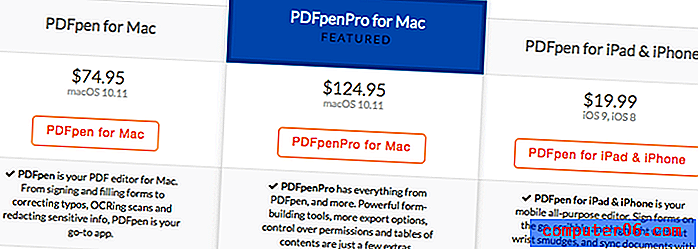
Какво ви купува допълнителните 50 долара? PDFpenPro има всички функции на PDFpen плюс следните:
- Превърнете уебсайтовете в PDF файлове
- Мощни инструменти за изграждане на форми
- Повече опции за експорт (Microsoft Excel, PowerPoint, PDF / A)
- Контрол върху разрешенията
- Създавайте и редактирайте съдържанието
- Създайте връзки от URL адреси
- PDF портфейли.
PDFpen: Какво има в теб?
Тъй като PDFpen е свързан с промяна на PDF документи, ще изброя всички негови функции, като ги поставя в следващите пет раздела. Във всеки подраздел първо ще проуча какво предлага приложението и след това ще споделя личното си мнение.
Забележка: екранните снимки по-долу са взети от PDFpen 9.
1. Редактиране и маркиране на вашите PDF документи
PDFpen е PDF редактор, който ви позволява да редактирате всичко, което се появява на PDF страница, включително текст, изображения, прикачени файлове и пояснения. PDF обикновено се смята за формат само за четене, така че цялата тази сила може да ви накара да изглеждате като магьосник на непосветените.
Възможността за подчертаване на текст и начертаване на кръгове около абзаци може да бъде от голяма полза за студентите, когато учат, и учителите, когато оценяват документи. Този вид маркиране също се използва редовно от редакторите, когато посочват къде трябва да се правят корекции и да се налагат промени. Възможността за редактиране на текст ви позволява да коригирате странния печатен знак, пробил се в PDF, без да се нуждаете от достъп до оригиналния изходен документ.
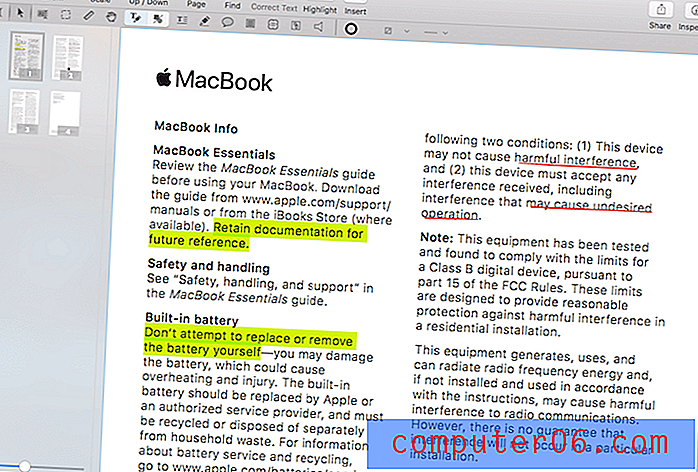
Маркирането, рисуването и правенето на бележки се извършва с мишката и използването на съответните бутони на лентата с инструменти. За да редактирате текста на PDF, първо изберете текста, който искате да промените или добавите, след което щракнете върху бутона Правилен текст.
На следващите скрийншоти виждате как променям „Декларация за съответствие на Канада“ в „Австралийска декларация за съответствие“.
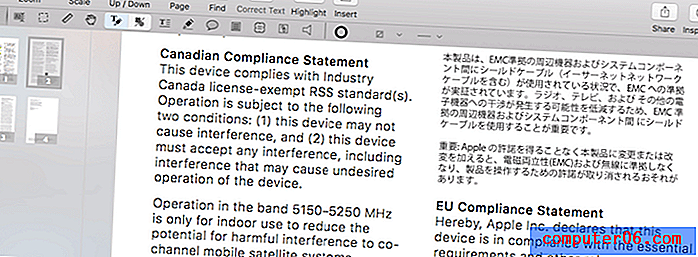
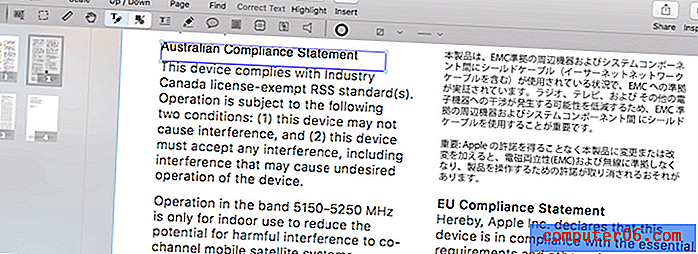
Забележете, че шрифтът, използван за новия текст, е много близък, но не е идентичен с оригиналния шрифт. Местоположението на текста също беше малко по-различно, но лесно за придвижване. Макар и да не е основен проблем, тази рубрика ще изглежда малко по-различна от останалите. Докато тествах това в други PDF документи, не изглеждаше проблем, освен ако не беше използван необичаен шрифт.
Много работа беше направена за превръщането на PDFpen в достъпен и лесен за използване. Глен Флейшман от Macworld потвърждава: „PDFpen изглежда почти толкова функции и опции, колкото Adobe Acrobat, но аз постоянно намирам възможност да разбера как да постигна това, което искам в PDFpen, докато често ми се налага да консултирам уеб документация и да се оглеждам в Acrobat, за да стигна до мястото, където отивам. "
За съжаление той също намери някои грешки при отпечатването на пояснения и в резултат на това загуби работа. Той използва предишната версия 9.0.1 и приложението не винаги се срива при изпълнение на една и съща задача.
Моето лично мнение : PDF файловете не трябва да са документи само за четене. Маркирането на документ може да бъде полезно за ваша собствена справка или при сътрудничество в PDF с други. И възможността да добавяте и редактирате текст директно в PDF файла, може да бъде много удобно, особено когато нямате достъп до оригиналния документ, от който PDF е създаден. PDFpen прави всичко това лесно.
2. Сканирайте и OCR вашите документи на хартия
PDF е вероятно най-добрият формат, който се използва при сканиране на хартиени документи на вашия компютър. Но освен ако сканирането не е OCRed, това е просто статична, неразбираема снимка на лист хартия. Оптичното разпознаване на символи превръща това изображение в текст за търсене, което го прави много по-ценен ресурс.
В рецензията си за приложението за Macworld Глен Флейшман намери оптичното разпознаване на символи за отлично. „Софтуерът за OCR е много точен, дори за изключително влошен текст. Опитах го на стари вестници с много малък тип и се получи забележително добре. "
Моето лично мнение: Сканираните документи на хартия са много по-полезни, когато се прилага оптично разпознаване на символи. OCR на PDFpen е много точен и в редкия случай, когато го обърка, можете да го поправите сами.
3. Преправете личната информация
От време на време ще трябва да споделяте PDF документи, които съдържат текст, който не искате другите да могат да виждат. Това може да е адрес или телефонен номер или някаква чувствителна информация. Реакцията е мястото, където криете тази информация (обикновено с черна лента) и е особено често срещана в легалната индустрия.
PDFpen ви позволява да редактирате текст или с блок, или като го изтриете. Това става, като се избере текстът, след което се избере подходящата опция за редакция от менюто Формат. В следващата снимка на екрана ще видите два абзаца, които са редактирани отдясно. Първата бе редактирана с блок, втората чрез изтриване на част от текста.
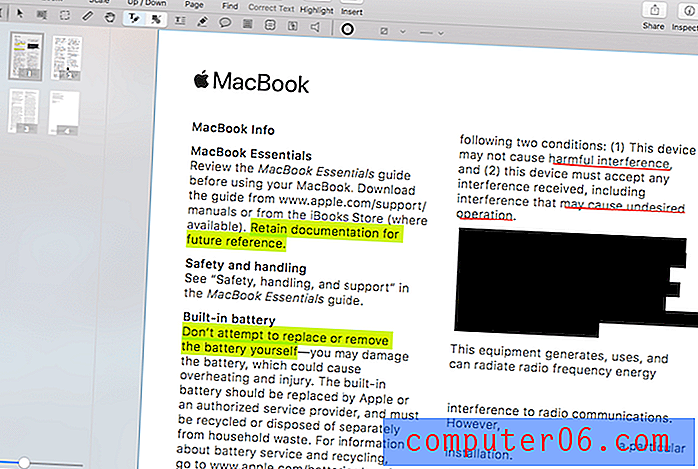
Глен Флейшман от Macworld потвърждава, че редакцията на PDFpen е сигурна. „Можете също да изтриете обекти или да редактирате части от документ - това е вярно редактиране, при което основните данни се премахват, а не просто се застъпва черна лента.“ Ако това не беше вярно, тогава всеки с копие на PDFpen може просто да премахне черната лента, която сте добавили и да получи достъп до чувствителната информация, която сте защитавали.
Моето лично мнение: Реакцията е важна за запазване на личната или чувствителната информация. PDFpen изпълнява работата бързо, просто и сигурно.
4. Подпишете и попълнете формуляри
PDFpen ви позволява да попълните PDF формуляри, включително да добавите подпис. Ако искате да създадете формуляри, ще ви трябва PDFpenPro.
Преди няколко месеца семейството ми се мести междудържавно. Трябваше да обработим много документи, включително попълване и подписване на документи за наем от отдалечено място. Въпреки че по това време използвахме различно приложение, PDFpen би направил подобни задачи много прости.
Майк Шмиц от The Sweet Setup намери функцията за подписване лесна за използване, след като бъде настроена. „Това отнема малко предварителна работа в PDFpen, но след като го настроите, можете лесно да използвате отново подписа си, като го запазите в библиотеката си.“
За да започнете, ще трябва да сканирате подписа си, да го плъзнете в PDFpen и да направите фона прозрачен, така че да не крие текст във вашия документ. Трябва да го направите само веднъж.
Моят личен опит : PDF формулярите са удобен начин за попълване на официални документи. Жена ми е медицинска сестра и това е редовна част от нейния професионален живот. PDFpen го прави лесно.
5. Пренареждане и изтриване на страници
Понякога може да искате да промените реда на страниците на вашия PDF файл, например превключване на страница 1 със страница 3. Правенето на това в PDFpen е проста операция за плъзгане и пускане.
С левия прозорец в изглед на миниатюри (който по подразбиране е) виждате преглед на страницата с документи по страница. Просто плъзнете страницата, която искате да преместите на новото й място, и това е готово.
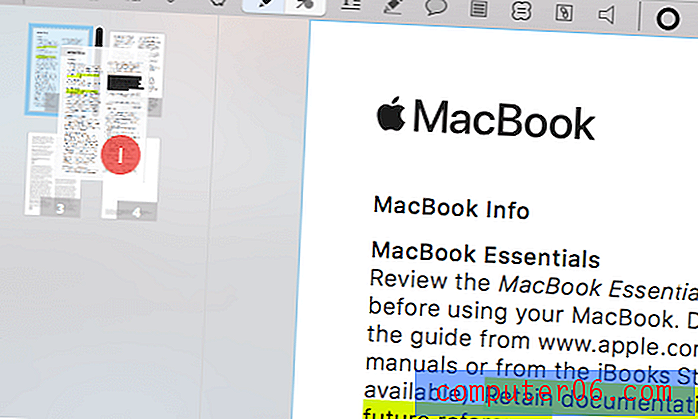
Мат Лу от Engadget имаше проблеми при пренареждането на страници в големи документи от 50 страници и повече. „За съжаление при големи документи PDFpen може да не реагира и дори да се затвори в изглед на документ. Въпреки че нямах проблеми с PDFpen при тестване с по-къси документи (<50 страници), когато хвърлих в него старата си докторска дисертация от 300 страници (единственият дълъг PDF документ), тя многократно замръзваше с въртящата се плажна топка на смъртта, когато избран Печат и трябваше да бъде отменен. “
Моят личен опит: Преди години имах печатно ръководство за професионално отпечатване. Оформлението беше малко сложно, като страниците бяха сгънати, за да могат да бъдат скрепени и отпечатани двустранно. За да направи това, принтерът трябваше да пренареди реда на страниците, използвайки Adobe Acrobat Pro.
За сложна работа PDFpen не би бил най-добрият инструмент, особено в ръцете на професионалист. Но когато пренаредите само няколко страници, тя ще свърши работата бързо и просто.
Причини зад моите отзиви и оценки
Ефективност: 5/5
PDFpen е в състояние да направи всичко необходимо в PDF редактор: основно маркиране, правене на бележки и коментари и основна редакция. Всъщност той е в състояние да прави повечето неща, които Adobe Acrobat Pro може да направи, но без стръмната крива на обучение.
Цена: 4, 5 / 5
PDFpen предлага подобна функционалност на своите конкуренти на много по-приятелска цена. Това е страхотно. Но 75 долара все още са висока цена, която трябва да платите, ако не използвате приложението редовно. Може би PDFpen Basic с няколко по-малко функции за около $ 25 би се харесал на случайните потребители на програмата.
Лесно използване: 5/5
Редактирането на PDF има репутация на сложна и техническа. Adobe Acrobat Pro поддържа тази репутация. За разлика от тях PDFpen прави маркиране и основно редактиране на детската игра.
Поддръжка: 4/5
Уебсайтът на Smile съдържа полезни видео уроци за PDFpen, както и кратък FAQ и подробна база от знания. Налично е и подробно ръководство за употреба на PDF. Можете да се свържете с поддръжката по имейл или онлайн формуляр, а Smile казват, че работят усилено, за да отговорят в рамките на 24 часа и обикновено отговарят много по-бързо. Нямах нужда да се свързвам с поддръжката по време на прегледа.
Алтернативи на PDFpen
Adobe Acrobat Pro DC : Acrobat Pro беше първото приложение за четене и редактиране на PDF документи и все още е една от най-добрите опции. Въпреки това е доста скъпо. Годишен абонамент струва $ 179, 88. Прочетете пълния ни преглед на Acrobat.
ABBYY FineReader : FineReader е уважавано приложение, което споделя много функции с PDFpen. Но и той идва с по-висока цена. Прочетете нашия отзив за FineReader тук.
Apple Preview : Приложението за преглед на Mac ви позволява не само да преглеждате PDF документи, но и да ги маркирате. Лентата с инструменти за маркиране включва икони за скициране, рисуване, добавяне на форми, въвеждане на текст, добавяне на подписи и добавяне на изскачащи бележки. Тази функционалност ще бъде разширена във High Sierra.
Можете също така да прочетете нашия най-добър преглед на PDF редактор за повече опции.
заключение
PDF е общ формат за споделяне на ръководства за потребителя, учебни материали, официални формуляри и академични документи. Това е най-близкото до хартията, с което можете да работите на компютъра си. PDFpen ви позволява да направите още повече с вашата колекция от PDF файлове.
Студентите могат да учат по-ефективно, като подчертават, кръжат текст и правят бележки право върху бележките си от PDF клас. Учителите и редакторите могат да маркират PDF файл, за да покажат на своите ученици или писатели какви промени са необходими. Потребителите могат да попълнят PDF формуляри и дори да добавят подписа си към официалните документи.
Ако PDF файловете са голяма част от живота ви, имате нужда от PDFpen. Той включва повечето функции на своите конкуренти, но на по-достъпна цена. И е много по-лесно да се използва. Препоръчвам го.
Вземете PDFpen / PDFpenPro
0/5 (0 Отзиви)
